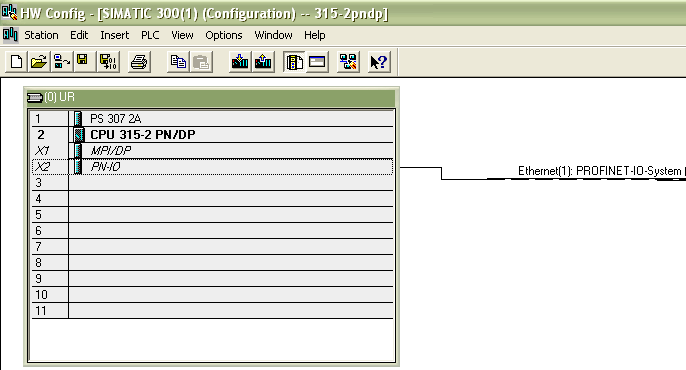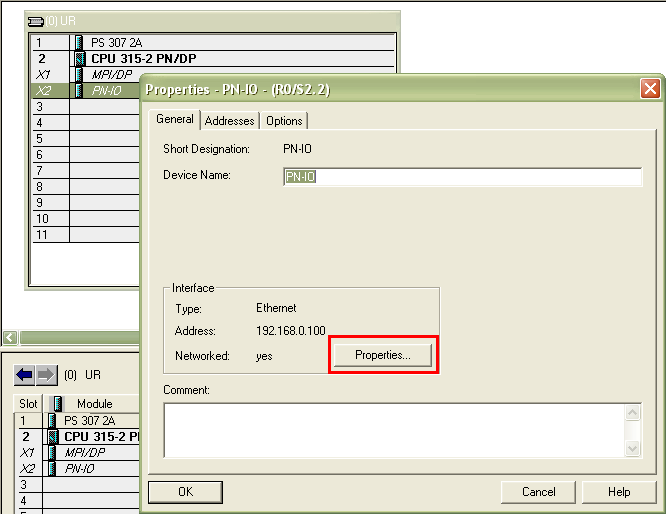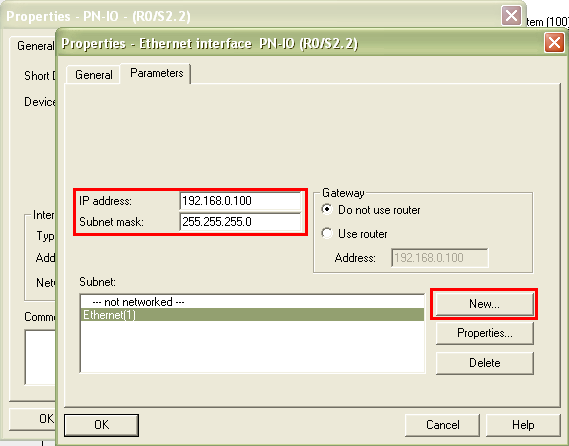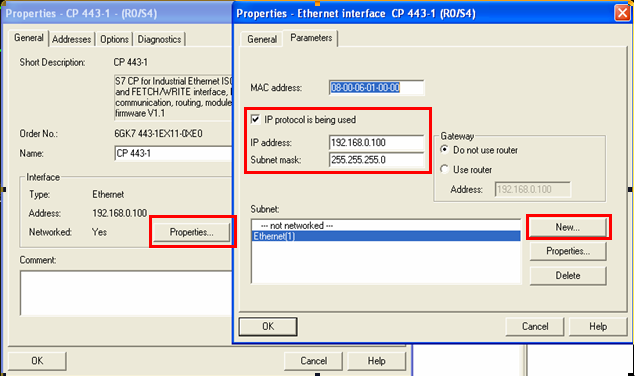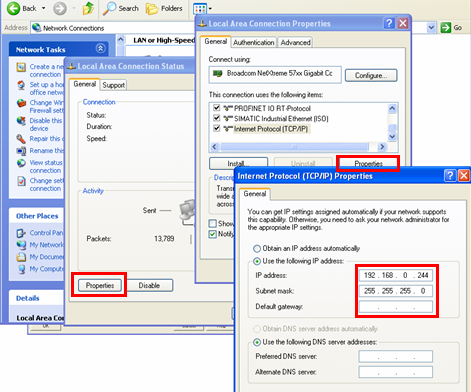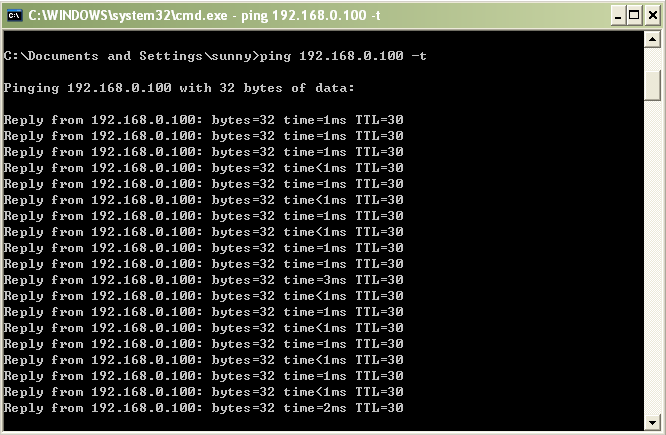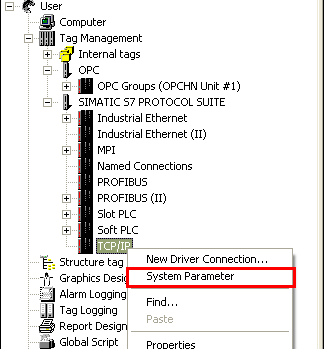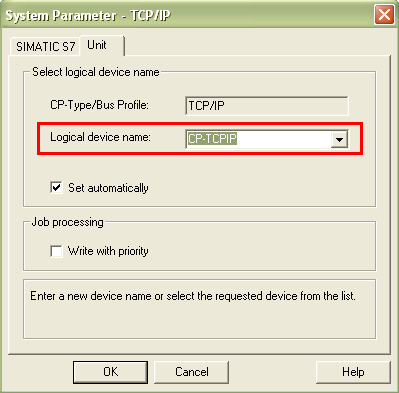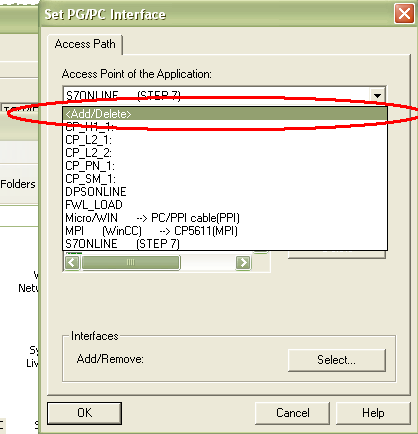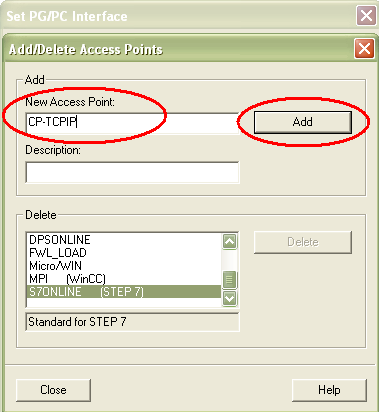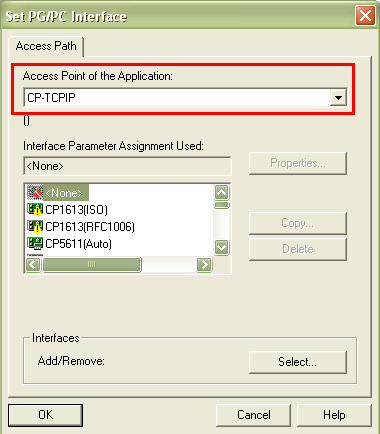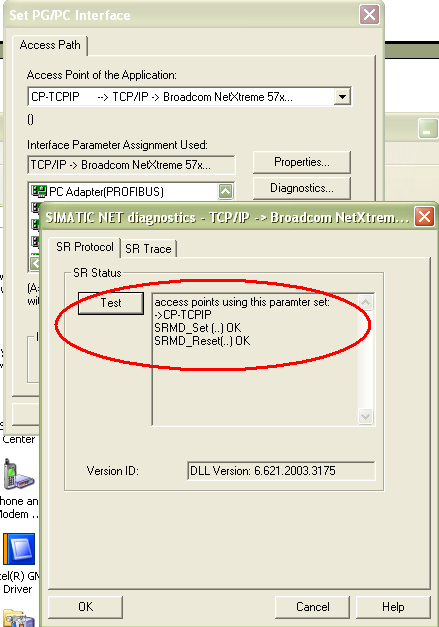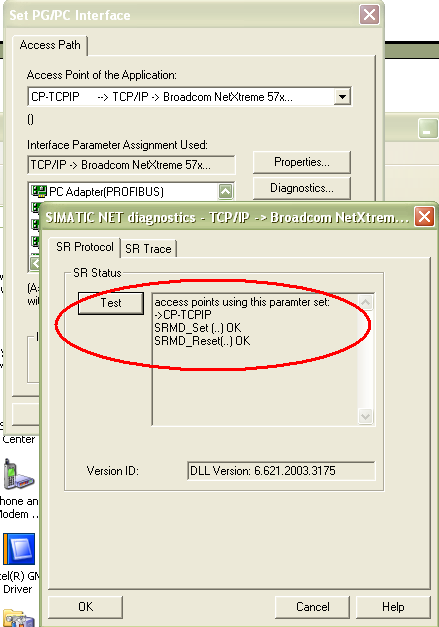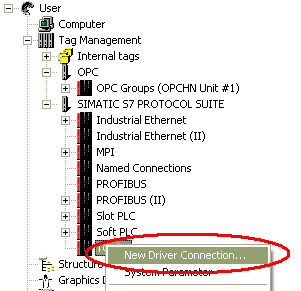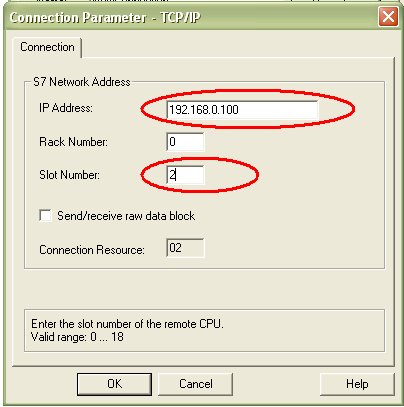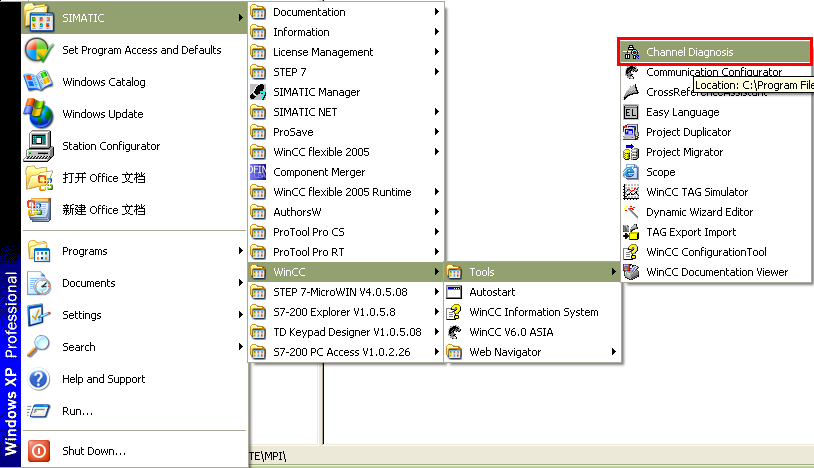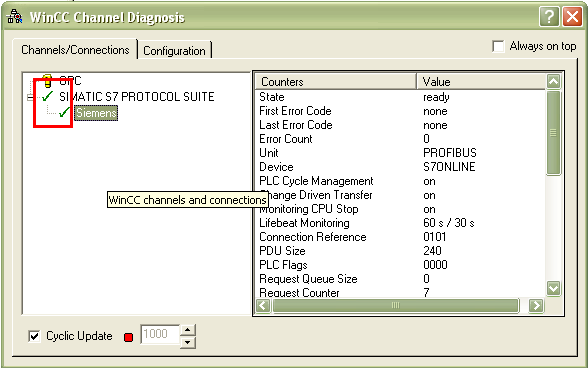前提條件:
通過以太網實現PLC系統與WINCC6.0通訊的前提條件是PLC系統配備以太網模或者使用帶有PN接口的PLC,以太網模塊列表如下表所示:
PLC系列 以太網通訊模塊
S7-300 CP343-1/CP343-1 Lean/CP343-1 Advanced-IT
S7-400 CP443-1/CP443-1 Advanced-IT
注:只有支持ISO通訊協議的模塊才支持(Industrial Ethernet工業以太網)通訊,具體情況可察看STEP7中的模塊信息。本文檔下列步驟應用CPU 315-2PN/DP型號的PLC,使用普通以太網卡連接。
組態過程
1.STEP7硬件組態
使用STEP7編程軟件對PLC系統進行軟件組態,在Hardware界面內插入實際的PLC硬件,如下圖3.1所示:
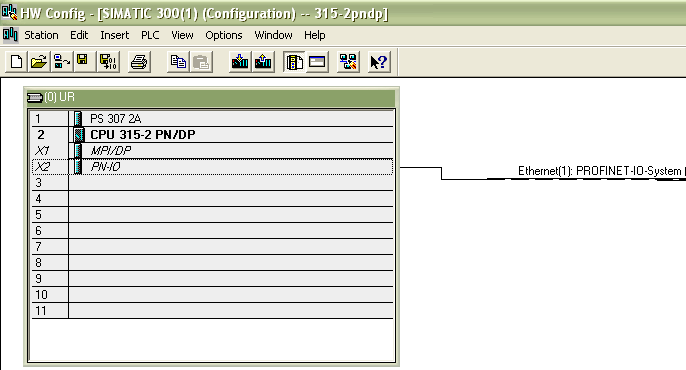
圖3.1
在PN-IO槽雙擊彈出PN-IO屬性對話框,如圖3.2所示:
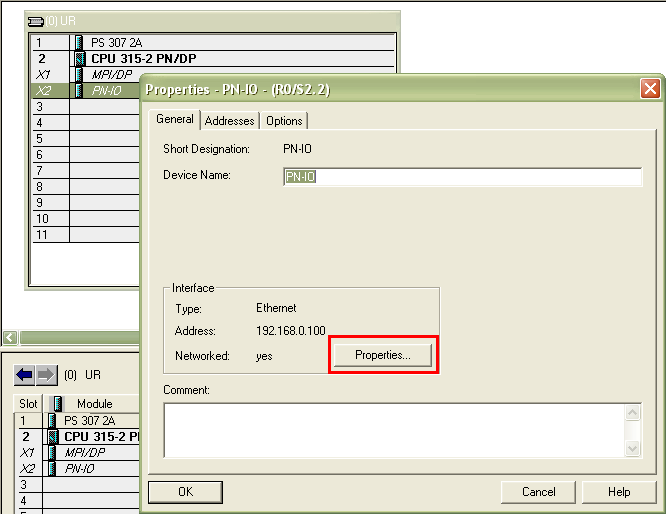
圖3.2
點擊圖3.2屬性對話框,彈出網絡參數設置對話框,如圖3.3所示:
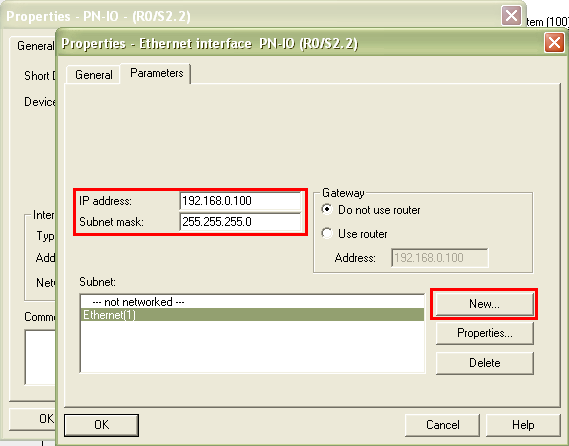
圖3.3
點擊New按鈕,新建一個工業以太網絡,輸入該PN模塊的IP address(IP地址)和Subnet mask(子網掩碼),在簡單使用的情況下,不啟用網關。
當您使用的是CPU+以太網模塊通訊時,雙擊以太網模塊,會自動彈出以太網模塊的屬性信息,設置以太網通訊模塊的IP地址和子網掩碼。方法與PN-IO的屬性設置相同,如下圖所示:注意如果要使用TCPIP通訊方式,必須啟動IP Protocol being used,設置IP地址與子網掩碼,如圖3.4所示:
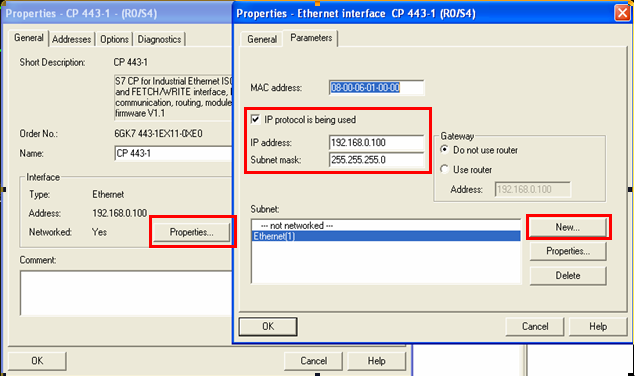
圖3.4
將組態下載到CPU,則PLC方面設置完成。對于第一次使用以太網通訊,必須保證首先使用MPI或者PROFIBUS的通訊方式,將設置好參數的組態下載到目標PLC,此后即可通過以太網的方式進行程序監控和項目下載。
2.設置IP地址與通訊檢測
設置安裝有WINCC計算機的windows操作系統的TCP/IP參數,將WINCC組態計算機的IP地址設置成為和PLC以太網通訊模塊或者PN-IO的IP地址保證是一個網段,注意子網掩碼的設置,如圖3.5所示:
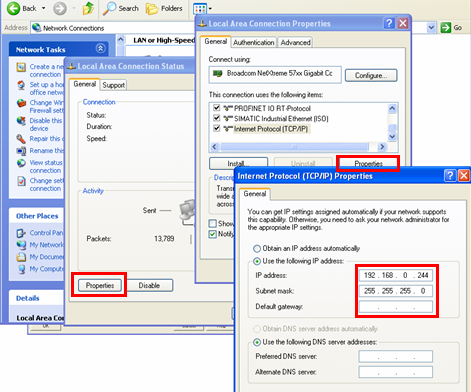
圖3.5
通過在程序à運行中鍵入CMD進入DOS界面,使用網絡命令PING測試以太網通訊是否建立,PING的命令如下:ping 目標IP地址 –參數
如下圖3.6所示:
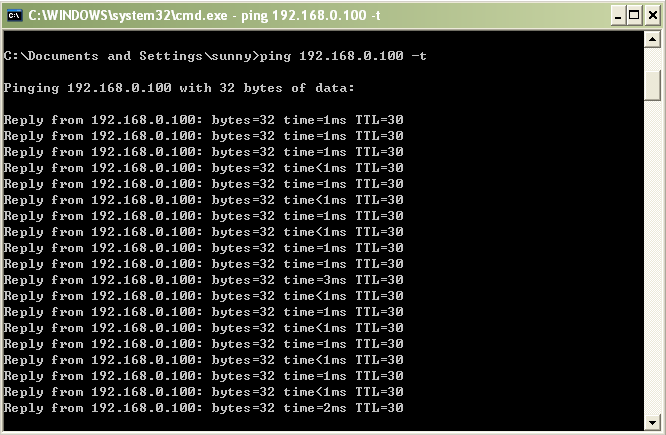
圖3.6
此例中,PN-IO的IP地址為192.168.0.100 子網掩碼:255.255.255.0;組態計算機的IP地址為192.168.0.244 子網掩碼:255.255.255.0,此處顯示表示以太網通訊已經建立,并且狀態良好。
注意:如果此處不能Ping通PLC的PN端口或者以太網模塊,則通訊不可能建立,后面的步驟就不用進行了,若要通訊成功,必須保證實際的物理以太網通訊保持正常。
3.添加驅動程序和設置系統參數
打開WINCC工程在Tag Management-->SIMATIC S7 PROTOCOL SUITE->TCPIP
右鍵單擊TCPIP,在彈出菜單中點擊System Parameter,,如圖3.7所示,彈出System Parameter- TCPIP對話框,選擇Unit標簽,查看Logic device name(邏輯設備名稱)。默認安裝后,邏輯設備名為CP-TCPIP,如圖3.8所示:
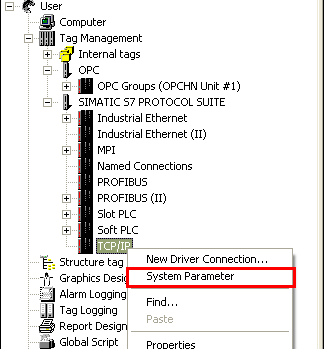
圖3.7
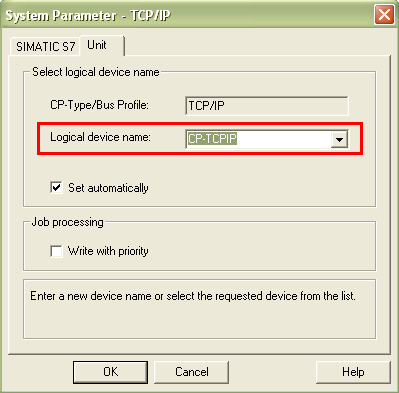
圖3.8
4.設置Set PG/PC Interface
通訊接口設置,進入操作系統控制面板,雙擊Set PG/PC Interface,在默認安裝后,在應用程序訪問點是沒有CP-TCPIP的,所以需要手動添加這個應用程序訪問點,如下圖3.9所示:
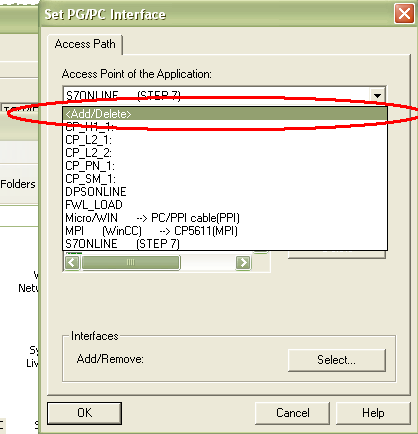
圖3.9
當選中后,會彈出一個對話框,如下圖3.10所示:
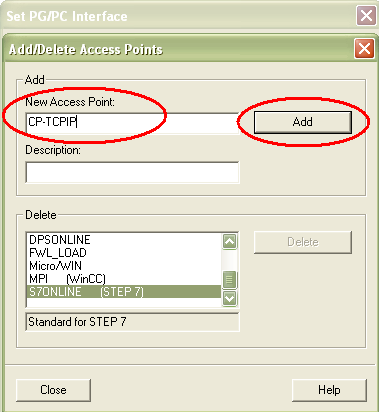
圖3.10
點擊Add按鈕,應用程序訪問點將被添加到訪問點列表中,如下圖3.11所示
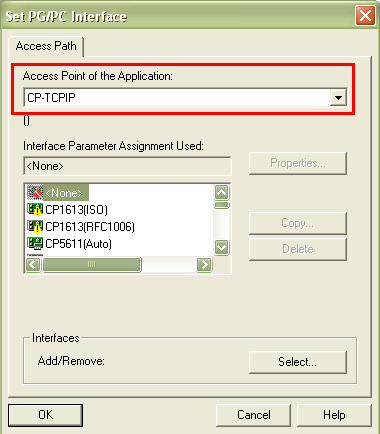
圖3.11
在如圖3.11的情況下,在Interface Parameter Assignment Used:選擇TCP/IP->實際網卡的名稱,設置完成后如圖3.12所示:
注意:
1.您的網卡不同,顯示會有不同,請確保所選條目為您正在使用的普通以太網卡的名稱。
2.這里使用的應用程序訪問名稱為CP-TCPIP,因為在WINCC安裝成功后,CP-TCPIP是TCPIP驅動程序下默認的名稱,所以在Set PG/PC Interface下我們添加此名稱的訪問點,您同樣可以使用其他名稱,但必須保證,必須同時修改,并保持完全一致,這樣通訊同樣可以實現。
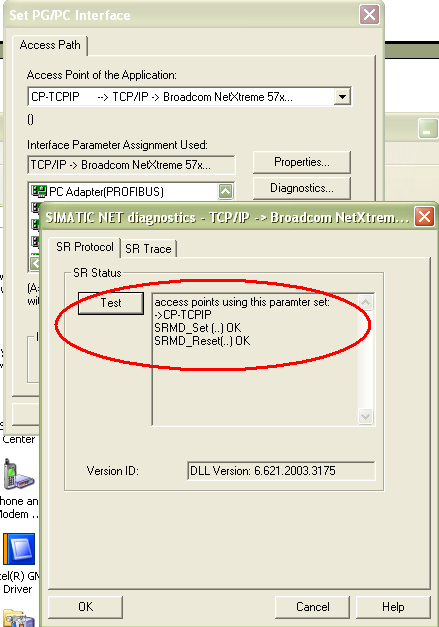
圖3.12
您可以點擊Diagnostics按鈕后,您可以對該網卡進行診斷,確保其正常工作,如圖3.13所示:
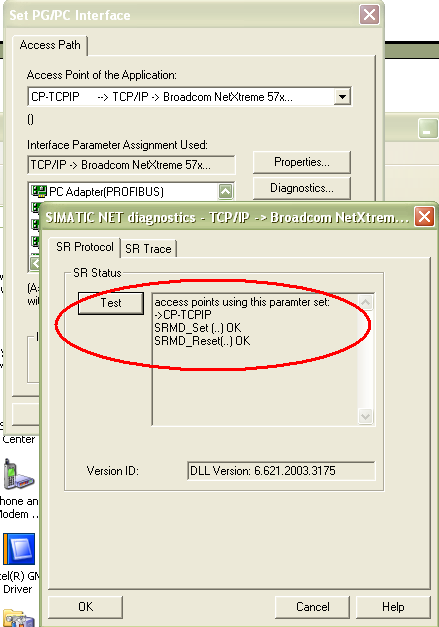
圖3.13
5.添加通道與連接設置
添加驅動連接,設置參數。打開WINCC工程在Tag Management-->SIMATIC S7 PROTOCOL SUITE->TCPIP,右鍵單擊TCPIP,在下拉菜單中,點擊New Driver Connection,如圖3.14所示,在彈出的Connection properties對話框中點擊Properties按鈕,彈出Connection parameters- TCPIP屬性對話框,填入參數,如圖3.15所示:
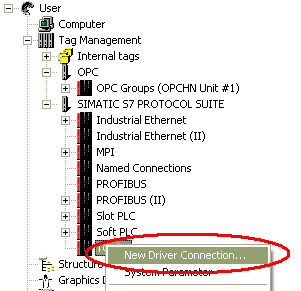
圖3.14
在彈出的對話框中輸入STEP7中已經設置的PN-IO或者以太網模塊的的IP地址和機架號和槽號。
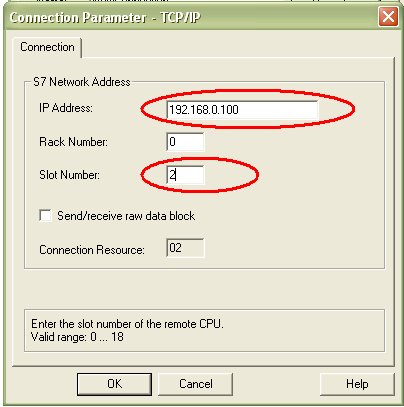
圖3.15
在彈出的Connection Properties中點擊Properties按鈕,在彈出的Connection parameter中輸入參數:
IP Address:(通訊模塊的IP地址)
Rack Number:CPU所處機架號,除特殊復雜使用的情況下,一般填入0
Slot Number:CPU所處的槽號
注意:如果您是S7-300的PLC,那么Slot Number的參數為2,如果是S7-400的PLC,那么要根據STEP7項目中的Hardware軟件查看PLC插在第幾號槽內,不能根據經驗和物理安裝位置來隨便填寫,可能的參數為2、3、4(主要是依據電源的大小來決定)否則通訊不能建立。
6.連接測試與通訊診斷
通過WINCC工具中的通道診斷程序WinCC Channel Diagnosis即可測試通訊是否建立。注意:此時PLC必須處于運行狀態,老版本的PLC必須處于RUN-P或者RUN狀態,WINCC必須激活運行,根據圖3.16所示的位置,進入通道診斷工具,檢測通訊是否成功建立。如圖3.17所示,綠色的“√”表示通訊已經成功建立。
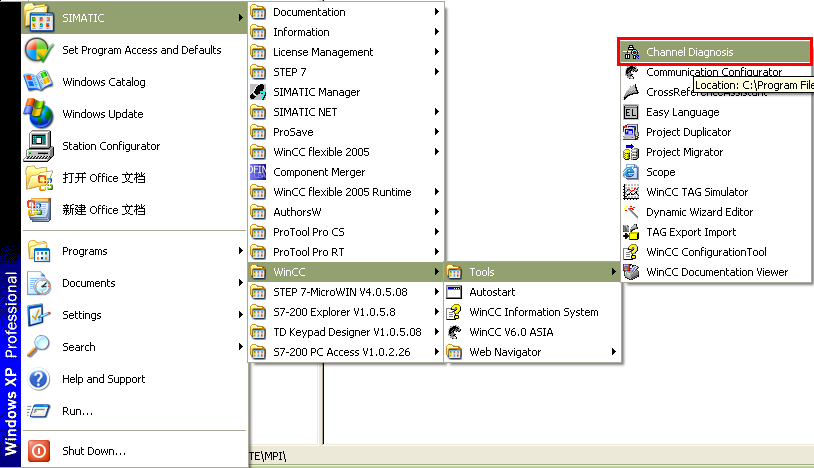
圖3.16
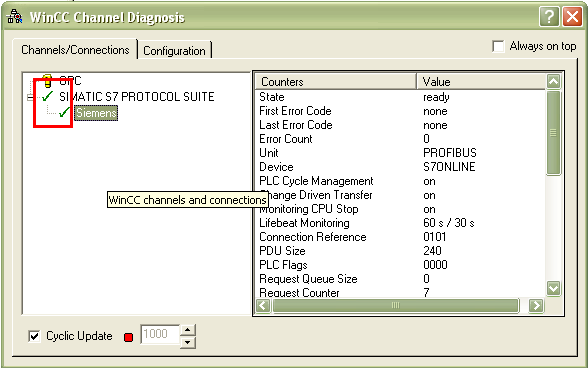
圖3.17
至此WINCC使用普通以太網卡通過TCPIP連接PLC的過程完畢。